- 目次 >
- 4.クイック設定Webの使いかた >
- ポートマッピングとパケットフィルタを組み合わせた設定例
ポートマッピングとパケットフィルタを組み合わせた設定例
ポートマッピングとパケットフィルタを組み合わせることにより、下記のような設定を行うことができます。
以下のIPアドレス(「192.168.0.2」など)は例です。
■1-1024番ポート宛のパケットをパソコン(192.168.0.2)に通す。
ただし、23番(telnet)ポート宛のパケットは通したくない場合
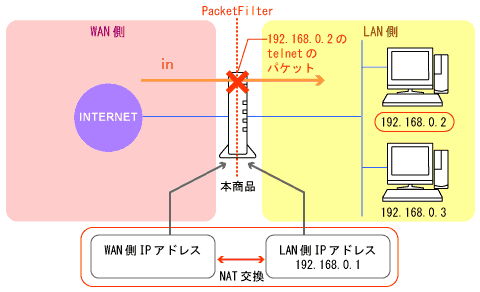
■設定手順
- 本商品の「クイック設定Web」を開く
- 「ホームゲートウェイ詳細設定」-「4.インターネット」-「ポートマッピング設定」をクリックする
- [追加]をクリックする
-
下記のように設定する
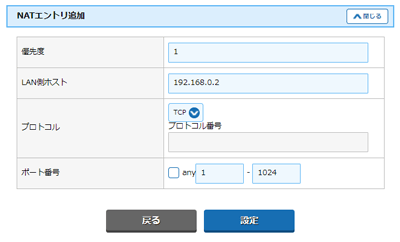
※ ポート番号は設定したいポートを入力してください。
入力形式はパケットフィルタ設定の送信元ポート番号、宛先ポート番号と同様です。(この例でのポート番号の設定は、範囲指定です。) - [設定]をクリックする
- 「ホームゲートウェイ詳細設定」-「4.インターネット」-「パケットフィルタ設定」を開く
- [追加]をクリックする
-
下記のように設定する
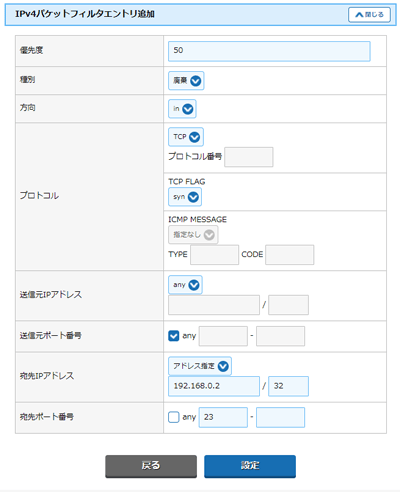
※ 送信元ポート番号/宛先ポート番号には、パケットを拒否したいポート番号を入力してください。
- [設定]をクリックする
- [保存]をクリックする
<ポートマッピングとパケットフィルタの設定適用順>
ポートマッピングとパケットフィルタを組み合わせた設定の場合には、下記のようにパケットが処理されます。

※ 矢印はパケットの流れを示しています。
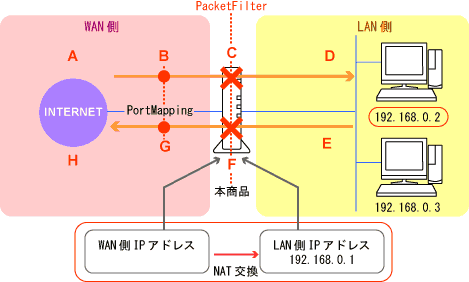
- WAN側からLAN側に流れてくるパケット(A→B→C→D)
「A.ポートマッピング→B.パケットフィルタ」の順番に処理を行います。 - LAN側からWAN側に流れてくるパケット(E→F→G→H)
「G.パケットフィルタ→H.ポートマッピング」の順番に処理を行います。


